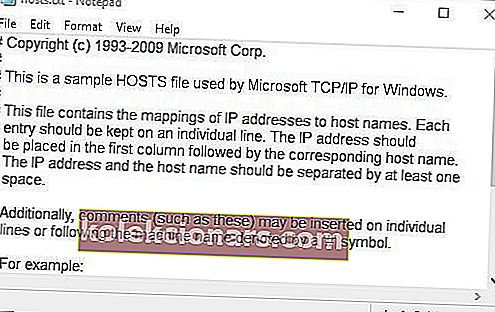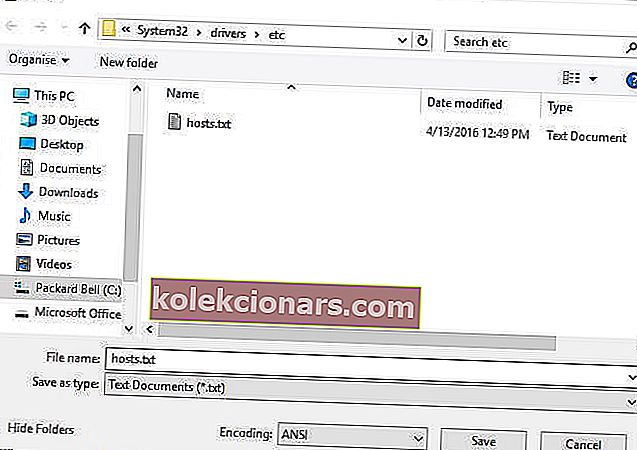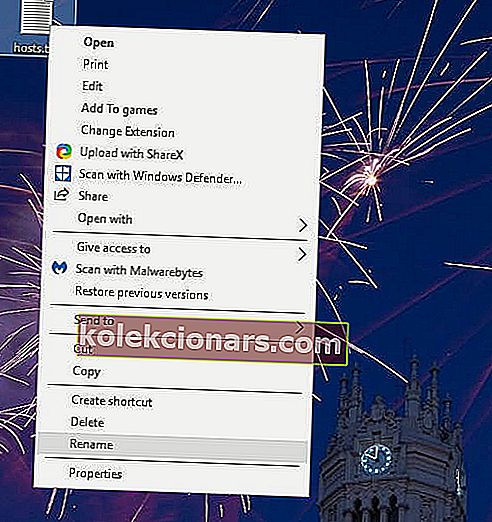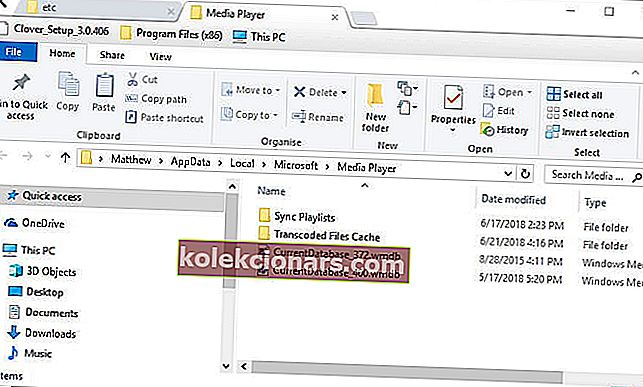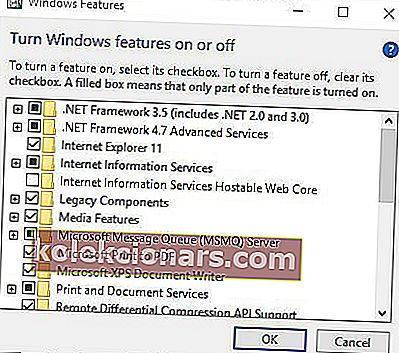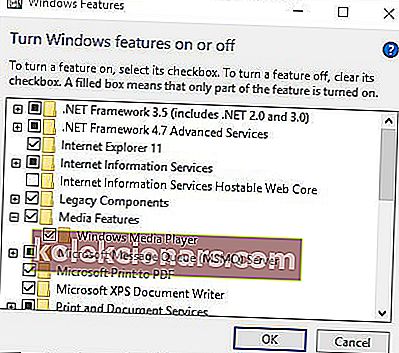Brugere kan normalt få albumoplysninger i Windows Media Player ved at højreklikke på et album og vælge Find albumoplysninger . Nogle brugere har dog udtalt, at Windows Media Player ikke finder nogen musikinfo.
Derfor viser WMP ikke musikinfo til deres spor. Sådan kan brugere rette WMP, når de ikke finder albumoplysninger.
Hvad skal jeg gøre, hvis Windows Media Player ikke finder albumoplysninger
- Rediger værtsfilen
- Opdater Windows Media Player's database
- Geninstaller Windows Media Player
1. Rediger værtsfilen
Windows Media Player mangler albuminfo ofte på grund af en ændret værtsfil, der indeholder IP-adresseoplysninger for den service, softwaren får sine musikoplysninger fra.
Brugere har bekræftet, at redigering af IP-adressen i værtsfilen kan rette WMP's albuminfo. Sådan kan brugere redigere værtsfilen.
- Åbn først File Explorer med Windows-tasten + E- tastaturgenvej.
- Indtast C: WindowsSystem32driversetc i File Explorer's adresselinje, og tryk på Retur .
- Højreklik på hosts.txt, og vælg Åbn med > Notesblok .
- Find derefter linjen i værtsfilen, der inkluderer: redir.metaservices.microsoft.com .
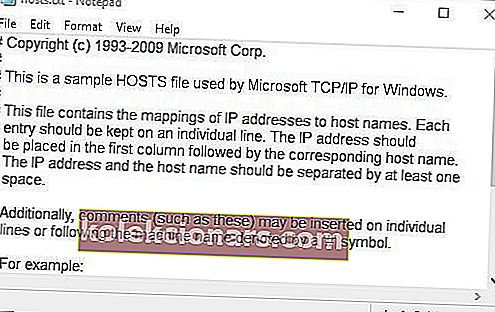
- Hvis tallene 0.0.0.0. forud for redir.metaservices.microsoft.com , rediger dem til 2.18.213.82 . Linjen skal således være: 2.18.213.82 redir.metaservices.microsoft.com .
- Klik på Filer > Gem som for at åbne vinduet nedenfor.
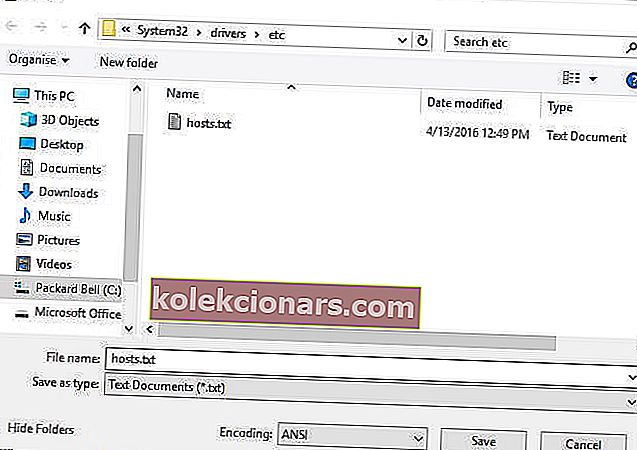
- Vælg for at gemme filen på skrivebordet.
- Tryk på knappen Gem .
- Højreklik på filen hosts.txt på skrivebordet, og vælg Omdøb .
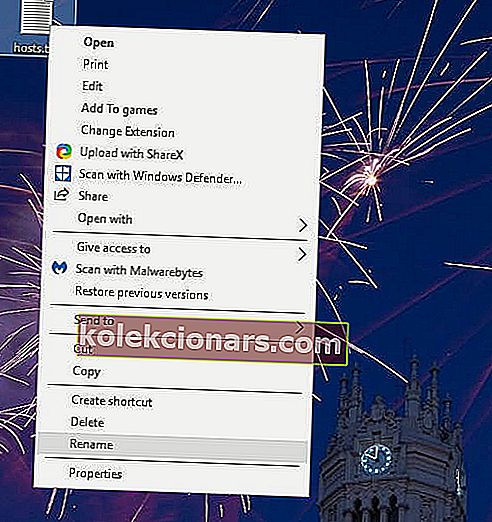
- Slet txt-udvidelsen fra filtitlen.
- Højreklik derefter på værtsfilen på skrivebordet og vælg Kopi .
- Åbn stien C:> Windows> System32> drivere> osv i File Explorer igen.
- Højreklik derefter på et tomt område i værtsmappen, og vælg Indsæt .

2. Opdater Windows Media Player's database
Manglende albumoplysninger kan muligvis skyldes en beskadiget WMP-database. Så genopbygning af Windows Media Player's database har også fast albumoplysninger for nogle brugere. Brugere kan genopbygge WMP's database som følger.
- Åbn Kør med sin Windows-tast + R tastaturgenvej.
- Indtast % LOCALAPPDATA% MicrosoftMedia Player i tekstboksen Åbn, og klik på OK for at åbne File Explorer som i øjebliksbillede direkte nedenfor.
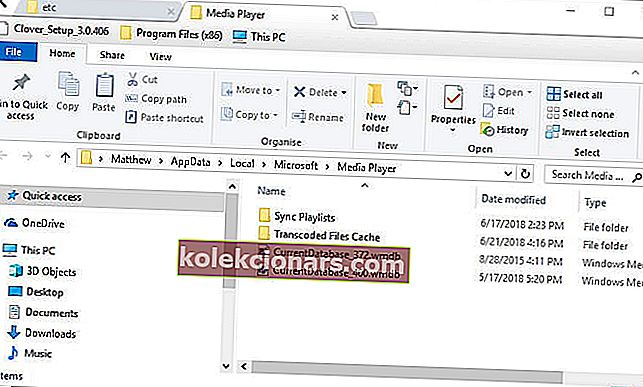
- Vælg alle filerne i den mappe ved at holde Ctrl- tasten nede. Du skal dog ikke vælge undermapper.
- Tryk derefter på knappen Slet for at slette det valgte mappens indhold.
- Åbning af Windows Media Player genopbygger derefter databasen.
3. Geninstaller Windows Media Player
Ud over ovenstående opløsninger kan brugerne også prøve at geninstallere Windows Media Player. Brugere skal dog slå WMP fra og til igen for at geninstallere det. Følg nedenstående retningslinjer for at geninstallere WMP.
- Åbn vinduet Kør.
- Indtast appwiz.cpl i Run's Åbn tekstfelt, og klik på OK .

- Klik på Slå Windows-funktioner til eller fra for at åbne vinduet i øjebliksbillede direkte nedenfor.
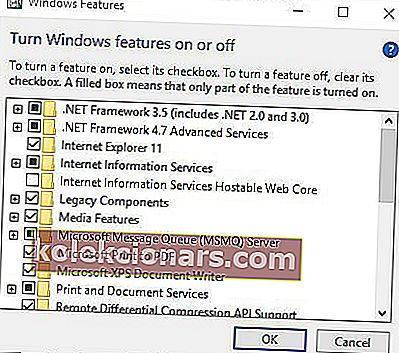
- Udvid Media Features kategori, som vist nedenfor.
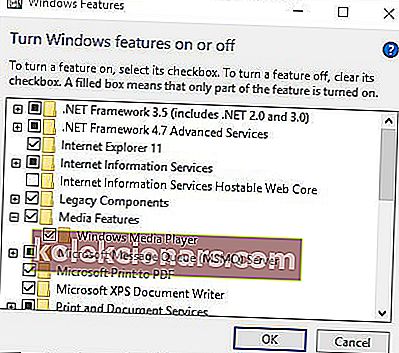
- Fravælg derefter afkrydsningsfeltet Windows Media Player .
- Klik på OK- knappen.
- Genstart Windows efter at have slukket for WMP.
- Åbn derefter Windows-funktionerne igen.
- Marker afkrydsningsfeltet Windows Media Player, og klik på OK for at geninstallere WMP.
Det er tre opløsninger, der sandsynligvis vil løse manglende albuminfo i mindst Windows Media Player i Win 10 og 8. Husk dog, at Microsoft har bekræftet, at det er stoppet med at understøtte metadatatjenesten til WMP i Windows 7.
Windows 7s WMP viser derfor ikke længere en ny genre, titel, omslagskunst, instruktør og kunstner-metadata.
RELATEREDE VARER, DER SKAL KONTROLLERES:
- Fix: Windows 10 Media Player ripper ikke musik i Windows 10
- Fix: Windows Media Player i Windows 10 kan ikke afspille AVI-filer
- Fix: Mediestreaming fungerer ikke på Windows 10